ER-configuraties downloaden uit de algemene opslagplaats van de configuratieservice
In dit artikel wordt uitgelegd hoe u ER-configuraties kunt downloaden uit de algemene opslagplaats van de configuratieservice. Zie Microsoft Dynamics 365 Finance - Regulatory services, configuratieservice voor meer informatie.
Opslagplaats met configuraties openen
Meld u aan bij de toepassing Dynamics 365 Finance met een van de volgende rollen:
- Ontwikkelaar elektronische rapportage
- Functioneel consultant elektronische rapportage
- Systeembeheerder
Ga naar Organisatiebeheer > Werkruimten > Elektronische rapportage.
Selecteer in de sectie Configuratieproviders de tegel Microsoft.
Klik op de tegel Microsoft op Opslagplaatsen.
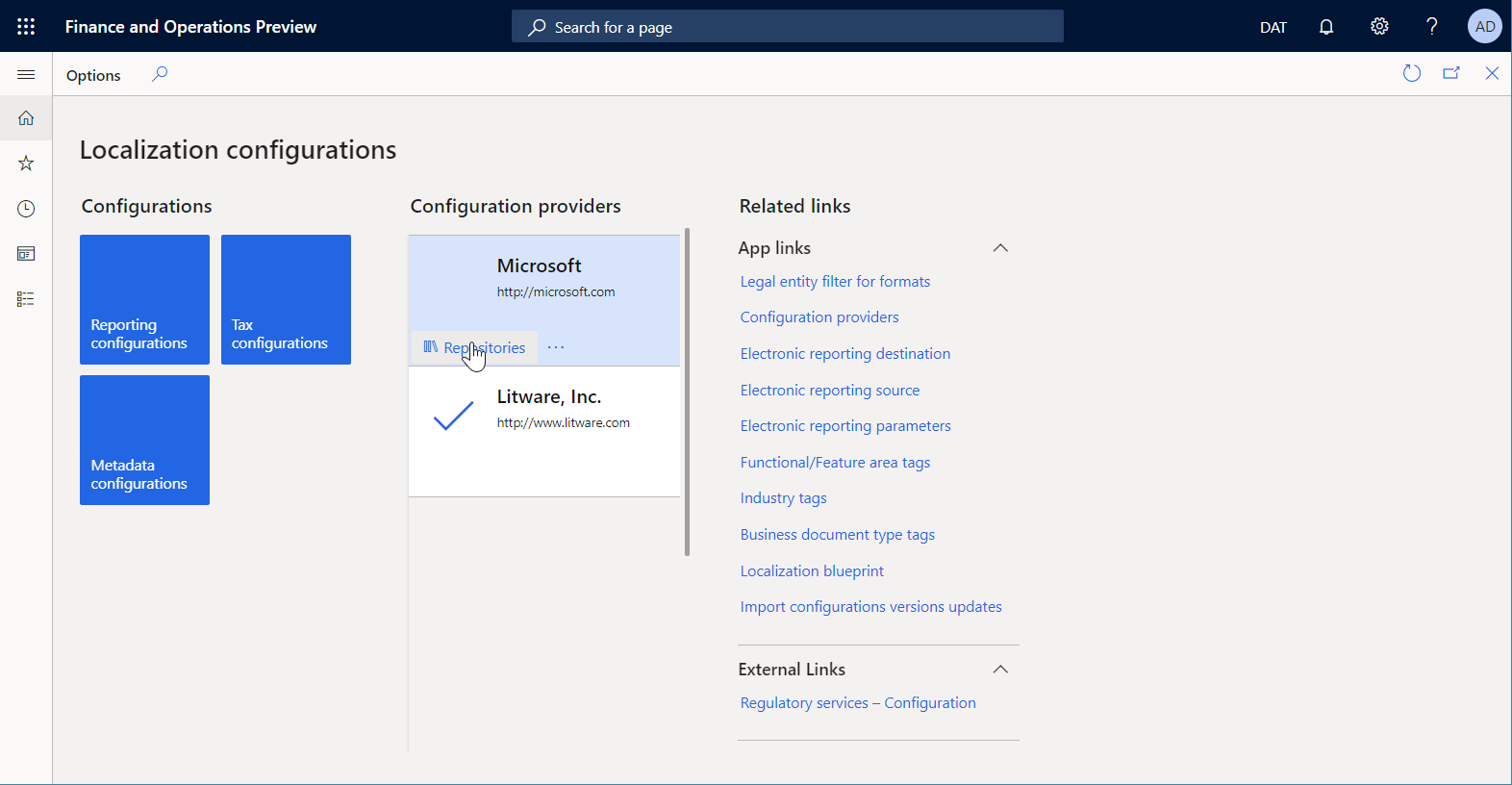
Selecteer in het raster op de pagina Opslagplaatsen van configuraties pagina de bestaande opslagplaats van het type Algemeen. Als deze opslagplaats niet wordt weergegeven in het raster, volgt u deze stappen:
- Selecteer Toevoegen om een nieuwe opslagplaats toe te voegen.
- Selecteer Algemeen als type opslagplaats en selecteer vervolgens Opslagplaats maken.
- Volg de instructies van de autorisatie als hierom wordt gevraagd.
- Voer een naam en beschrijving in voor de opslagplaats en selecteer OK om de nieuwe opslagplaats te bevestigen.
- Selecteer in het raster de nieuwe opslagplaats van het type Algemeen.
Selecteer Openen om de lijst met ER-configuraties voor de geselecteerde opslagplaats weer te geven.
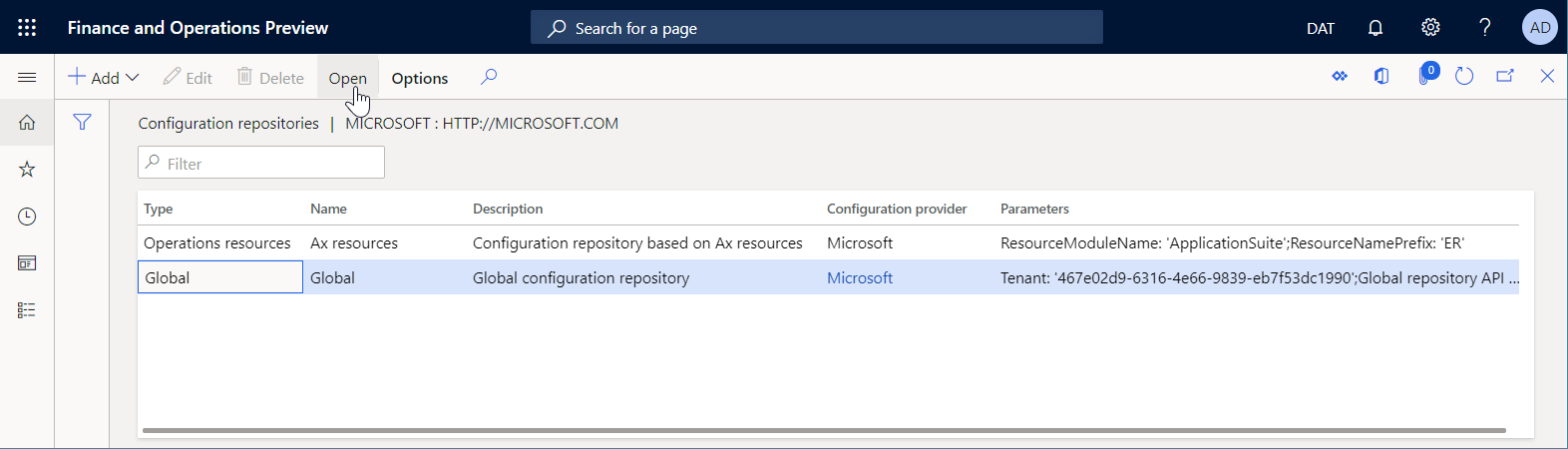
Eén configuratie importeren
Selecteer op de pagina Opslagplaatsen van configuraties in de configuratiestructuur de gewenste ER-configuratie.
Selecteer op het sneltabblad Versies de vereiste versie van de geselecteerde ER-configuratie.
Selecteer Importeren om de geselecteerde versie vanuit de algemene opslagplaats te downloaden naar het huidige exemplaar van Finance.
Notitie
De knop Importeren is niet beschikbaar voor ER-configuratieversies die al aanwezig zijn in het huidige Finance-exemplaar.
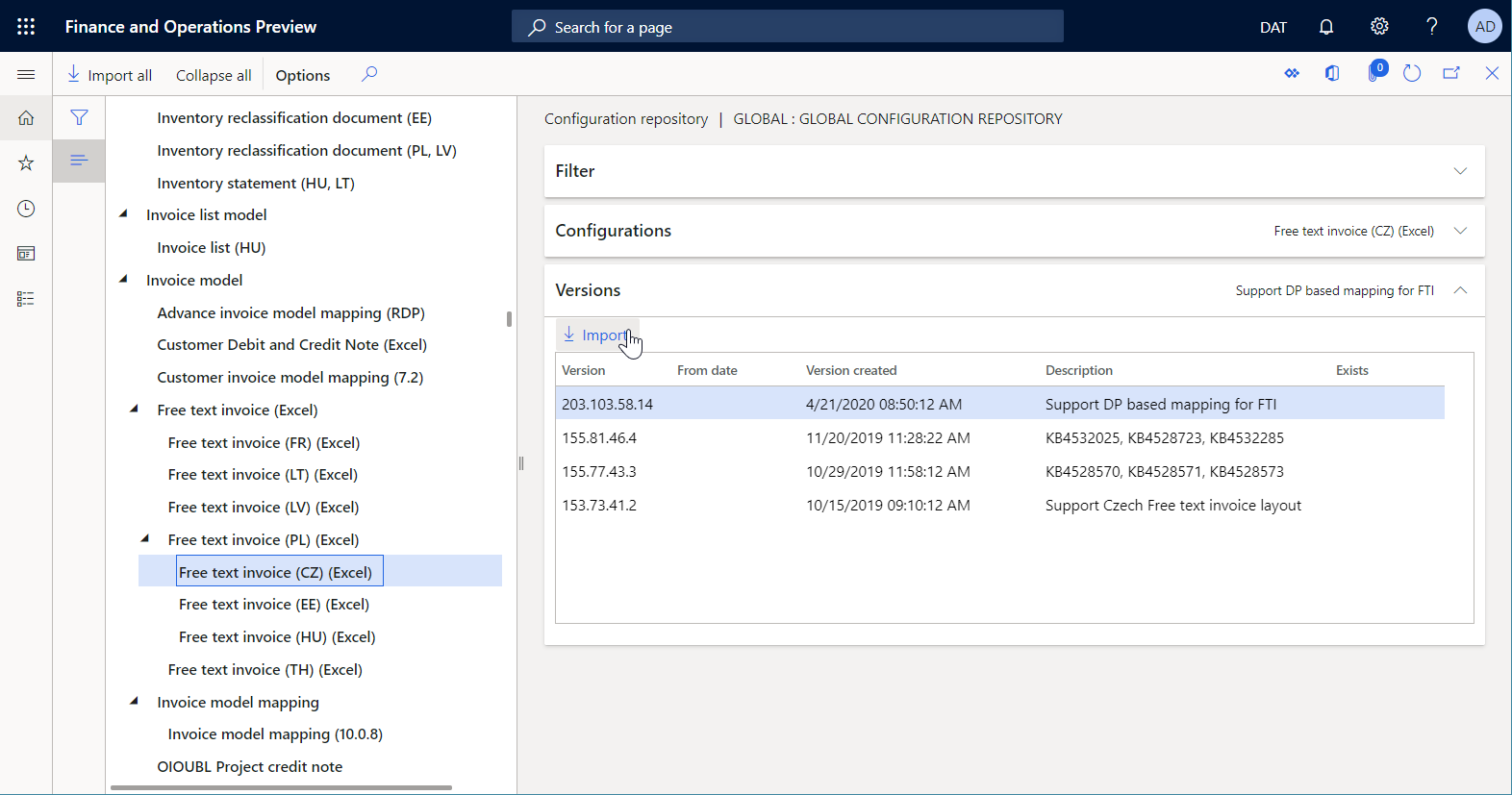
Gefilterde configuraties importeren
Vouw op de pagina Opslagplaatsen van configuraties in de configuratiestructuur het sneltabblad Filter uit.
Voeg in raster Labels de benodigde labels toe.
Selecteer de betreffende land-/regiocodes in het veld Toepasbaarheid land/regio en selecteer vervolgens Filter toepassen.
Notitie
Op het sneltabblad Configuraties worden alle configuraties weergegeven die voldoen aan de opgegeven selectievoorwaarden.
Selecteer op het sneltabblad Configuraties de optie Importeren om de gefilterde configuraties uit de algemene opslagplaats naar het huidige exemplaar te downloaden.
Selecteer op het sneltabblad Configuraties de optie Filter opnieuw instellen om de opgegeven selectievoorwaarden op te schonen.
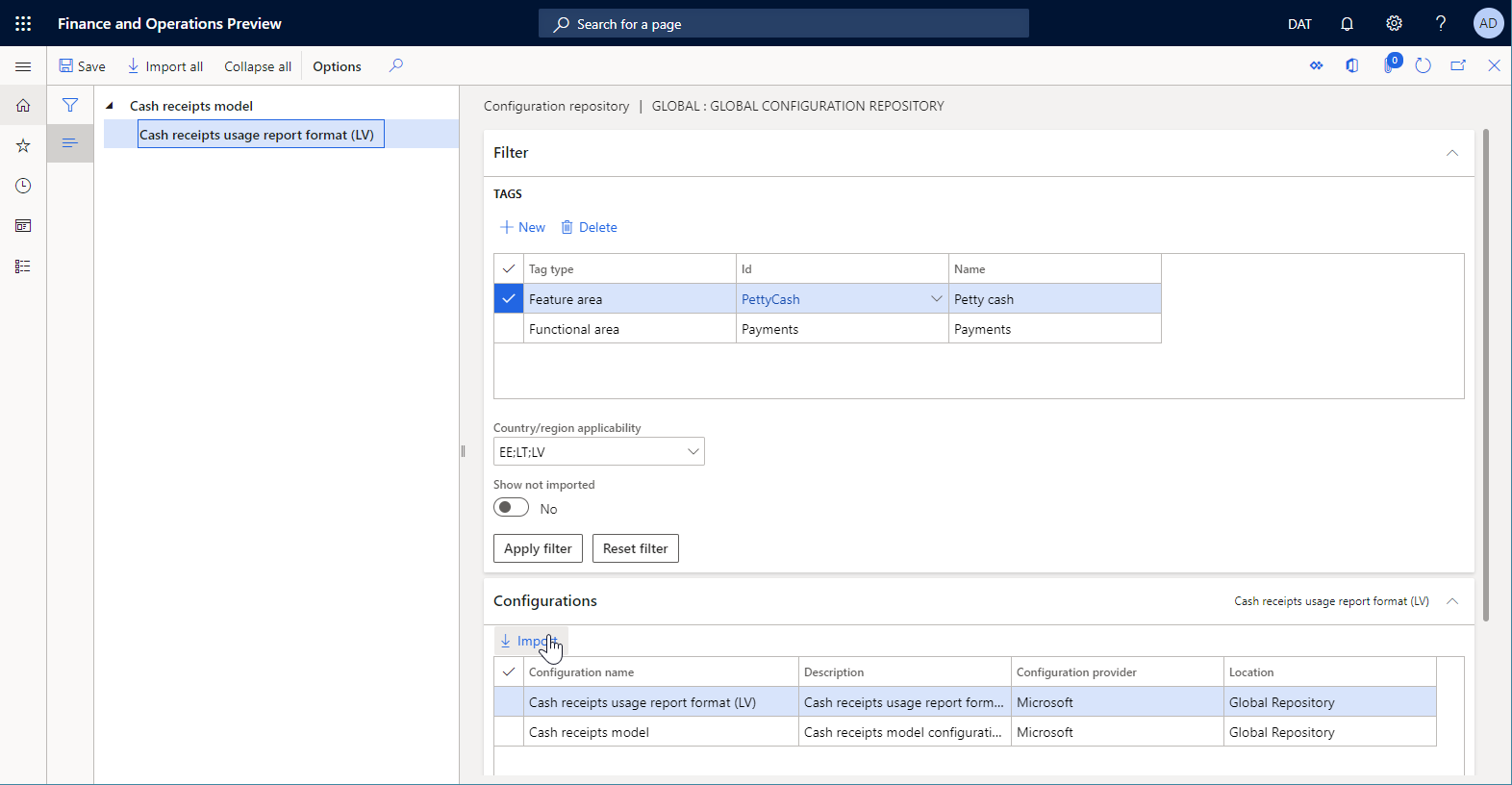
Notitie
Afhankelijk van de ER-instellingen worden configuraties gevalideerd nadat ze zijn geïmporteerd. U krijgt mogelijk meldingen over inconsistentieproblemen die worden vastgesteld. U moet de problemen oplossen voordat u de geïmporteerde configuratieversie kunt gebruiken. Zie voor meer informatie de lijst met gerelateerde bronnen voor dit artikel.
Notitie
ER-configuraties worden geconfigureerd als afhankelijk van andere configuraties. In combinatie met een geselecteerde configuratie kunnen andere configuraties dus automatisch worden geïmporteerd. Zie De afhankelijkheid van ER-configuraties voor andere onderdelen definiëren voor meer informatie over configuratieafhankelijkheden.